
时间:2020-08-30 07:12:51 来源:www.win10xitong.com 作者:win10
Win10系统使用xpadder设置游戏的问题偶尔都会出现在大家使用win10系统的时候,对于刚刚才接触win10系统的用户遇到了这个Win10系统使用xpadder设置游戏的情况就不知道怎么处理,那我们自己要如何做呢?我们不妨来一起试试下面这个方法:1、在xpadder软件快捷方式图上单击鼠标右键,选择“属性”;2、右键程序选属性 勾上兼容性运行 选 再勾上以管理员身份运行即可很容易的处理好了。好了,下面就由小编带来详细处理Win10系统使用xpadder设置游戏的具体操作要领。
具体方法如下:
1、在xpadder软件快捷方式图上单击鼠标右键,选择“属性”;
2、右键程序选属性 勾上兼容性运行 选 再勾上以管理员身份运行;
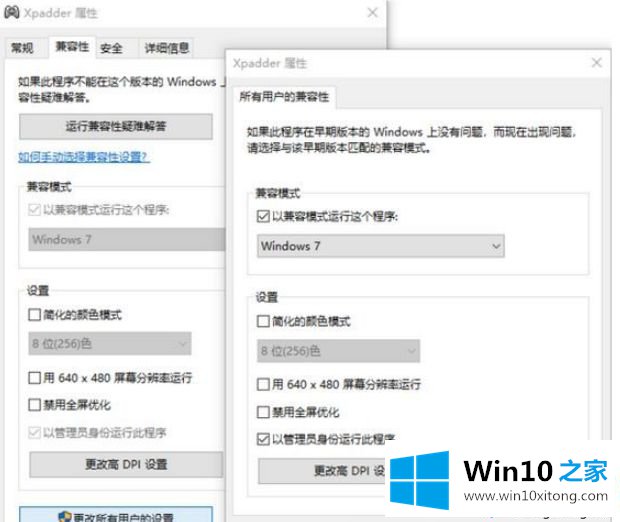
3、接下来设置手柄,运行xpadder,进入软件主页面,软件会自动检测到你的手柄;
4、检测完毕后,可以对手柄进行设置,如下图所示:

5、配置完成后回到主界面,用鼠标点击手柄上你想按的键,然后映射为键盘或鼠标上的键;
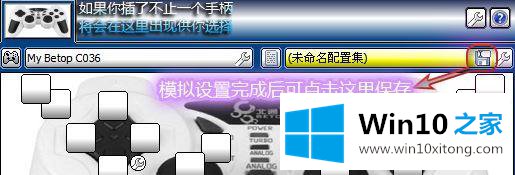
设置完后得到白色格子,点击设置对应按键,记得保存设置和设备,右上角叉掉后自动后台,然后就可以享受游戏了,测试mhp3试玩版,期间没有按键冲突,可以很好地使用手柄进行游戏!
关于Win10系统使用xpadder设置游戏的具体方法分享到这里了,希望能够帮到大家。
最后,如果你遇到了Win10系统使用xpadder设置游戏的问题,就可以试试上面的方法解决我们很高兴能够在这里给大家分享电脑知识,谢谢各位。